Windowsがディスクにアクセスできないため、ディスクチェックを実行できませんでした
外部ディスクのエラーをチェックしているときに、エラーメッセージが表示された場合Windowsがディスクにアクセスできないため、ディスクチェックを実行できませんでした(The disk check could not be performed because Windows can’t access the disk)。ここにあなたが試すことができるいくつかの可能な修正があります。エラーメッセージ全体に次のようなメッセージが表示されます-
The disk check could not be performed because Windows can’t access the disk
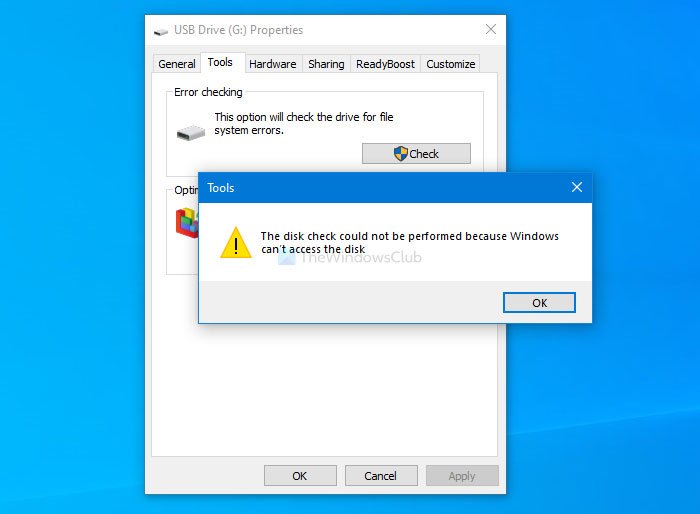
ハードディスクに問題が発生した場合、それを認識する最良の方法は、chkdskユーティリティを使用することです。コンピュータで実行するにはいくつかの方法がありますが、最も簡単な方法の1つは 、外付けドライブの[ プロパティ]の[(Properties)ツール](Tools)セクションを使用することです。
Windowsがディスクにアクセスできないため、ディスクチェックを実行できませんでした
修正するにはWindowsがディスクエラーにアクセスできないため、ディスクチェックを実行できませんでした(The disk check could not be performed because Windows can’t access the disk)。次の提案に従ってください-
- ハードディスクとPCの接続を確認してください
- ドライブ文字を変更する
- コマンドプロンプトを使用してchkdskを実行します
- WindowsPowerShellを使用する
これらの手順の詳細については、読み続けてください。
1]ハードディスクとPCの接続を確認してください(Check)
コンピュータのUSBポートが正常に機能しない場合があります。ハードドライブが頻繁に切断される場合、chkdskユーティリティの使用中にそのようなエラーが発生する可能性があります。したがって(Therefore)、他の解決策に進む前に、ハードドライブの接続に使用しているUSBポートまたはケーブルに問題がないことを確認してください。
注: (Note: )ハードディスクがコンピューターに接続されていることを確認できる場合は、次の解決策を実行できます。
2]ドライブ文字を変更する
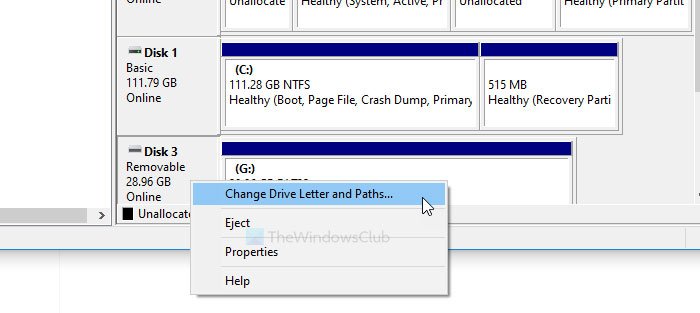
このPCにハードドライブが表示されていても、ドライブ文字がない場合は、上記の問題が発生する可能性があります。その場合の最善の解決策は、ドライブ文字を割り当てることです。Windows 10でドライブ文字を変更または設定するには、さまざまな方法があります。
3]コマンドプロンプトを使用してchkdskを実行します
参考までに、コマンドプロンプトを使用してchkdskユーティリティを実行(run the chkdsk utility using Command Prompt)できます。ただし、問題を修正するにはパラメータを使用する必要があります。ファイルシステムに応じてさまざまなパラメータを使用して、認識されたエラーや不良セクタなどを修正することができます。
4]WindowsPowerShellを使用する
まず、外付けドライブの既存のドライブ文字を書き留めます。次に、 コンピューターで昇格されたWindows PowerShellウィンドウを開き、(open the elevated Windows PowerShell window)次の コマンドを入力します-
Repair-Volume drive-letter –Scan
ドライブ文字を、前にメモした元のドライブ文字に(drive-letter)置き換えることを忘れないでください 。
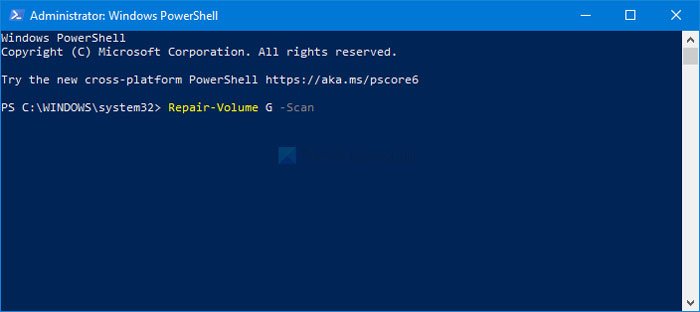
エラーが見つかった場合、次のコマンドで修正を試みます-
Repair-Volume drive-letter –OfflineScanAndFix Repair-Volume drive-letter –SpotFix
これらのコマンドは音量を下げ、問題をオフラインで修正します。
これらは、問題を修正するために修正できる実用的なソリューションの一部です。彼らが助けてくれることを願っ(Hope)ています。
関連(Related):ドライブにアクセスできません。パラメータが正しくありません(Drive is not accessible, The parameter is incorrect)。
Related posts
Fix File System Errors Check Disk Utility(CHKDSK)
チェックディスクユーティリティ(CHKDSK)を使用してWindows7/8/10のファイルシステムエラーを修正する
外付けハードdrive inaccessible? FormatまたはCMDを使用してCheck Diskを実行する
ChkDskがWindows 11/10にいくつかの段階で、特定の% or hangsで立ち往生
ChkDskは、Windows 11/10のすべての起動時に自動的に実行されます
USB Disk Ejector Windows 10でUSBデバイスをすばやく取り外すことができます
DiskCryptorはWindows 10のための強力なDisk Encryption softwareです
Windows 11/10にData LossずにGPTにMBR変換する方法
Fix Windowsこのディスクのsystem partitionをフォーマットできない
DiskがWindows 10でGPT or MBR Partitionを使用しているかどうかを確認する方法
Windows 11/10にコピーしながらsource file or diskから読み取れません
Fix High Disk & Memory Usage Windows PCでゲームをプレイするとき
Service Host:Windows 10の診断Policy Service 100%Disk Usage
Windows 10でProgram and App Sizesを表示する方法
Windows 10でChkdskためEvent Viewer Log読みます
Windows 10でJunk Files:あなたが安全に何を削除することができますか?
Comet(Managed Disk Cleanup):Windows Disk Cleanup Toolの代替案
ChkDsk Windows 10のカウントダウン時間を縮小する方法
Delete Temporary Files Windows 10にDisk Cleanup Toolを使用して
Remove不要Windowsプログラム、アプリケーション、フォルダ、機能
